Использование Web Site Wizard для создания начального сайта
Мастер создает сайт, состоящий из общих страниц. Администратор может воспользоваться веб-редактором, например, Microsoft Front Page, для применения элементов, которые придадут сайту корпоративный вид. Генерируемые страницы совместимы с большинством визуальных HTML-редакторами.
Зарегистрируйтесь на машине, на которой установлен Web Site Wizard.
Запустите Web Site Wizard.
Щелкните Next на экране приветствия.
Щелкните Accept на экране лицензионного соглашения.
Выберите сервер MetaFrame, на котором работает служба NFuse.
Выберите схему, которая будет определять внешний вид веб-страниц
Выберите модель макета веб-страниц, которая совместима с вашим веб-сервером и щелкните Next. Вы можете выбрать из Microsoft Internet Information Server, Netscape Server или Apache (на базе UNIX). Для каждой из моделей предлагаются два макета - на основе тегов (использование стандартных тегов HTML) и на основе скриптов (ASP или Java). Преимуществом модели тегов является легкость реализации. Модель скриптов обеспечивает большую функциональность.
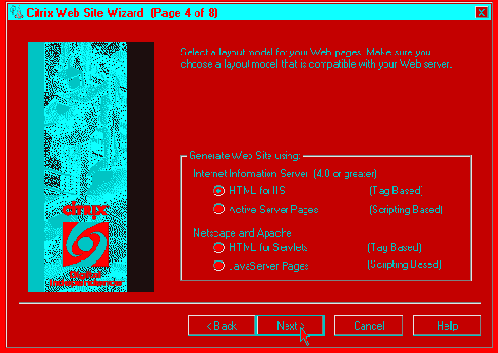
Выберите вид ссылок, используемых для запуска приложений:
Определите тип страницы регистрации и щелкните Next. Allow Explicit требует от пльзователя указаня своего имени и пароля. Allow Guest Logins позволяет любому выбирать опцию
Log In as Guest на экране Login. Дополнительно к опции Explicit вы можете указать имя домена, но это создает повышенный риск, поскольку это имя будет видно в исходном тексте HTML-страницы.
На следующем экране убедитесь, что все настройки правильные, и щелкните Finish.